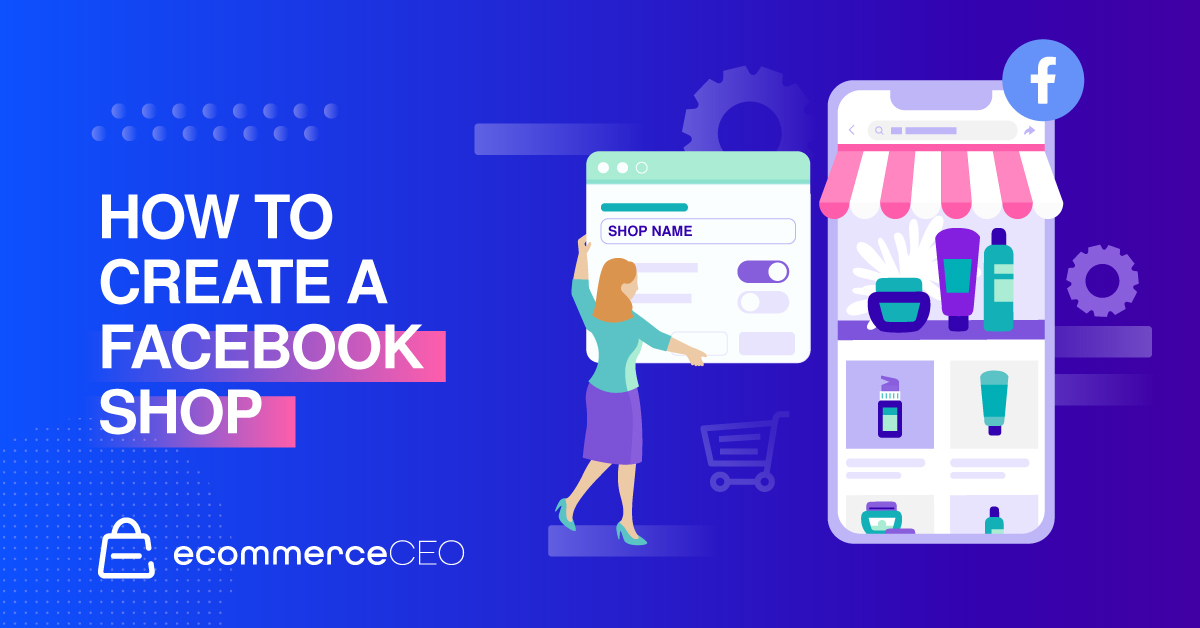Cara Membuat Toko Facebook dalam 5 Langkah Mudah
Diterbitkan: 2022-05-04Facebook Shops adalah fitur yang memungkinkan pengguna membuat toko online lengkap dari dalam platform media sosial Facebook. Anda dapat menggunakan akun Facebook atau Instagram yang ada untuk membuat toko langsung di halaman Facebook atau profil Instagram Anda.
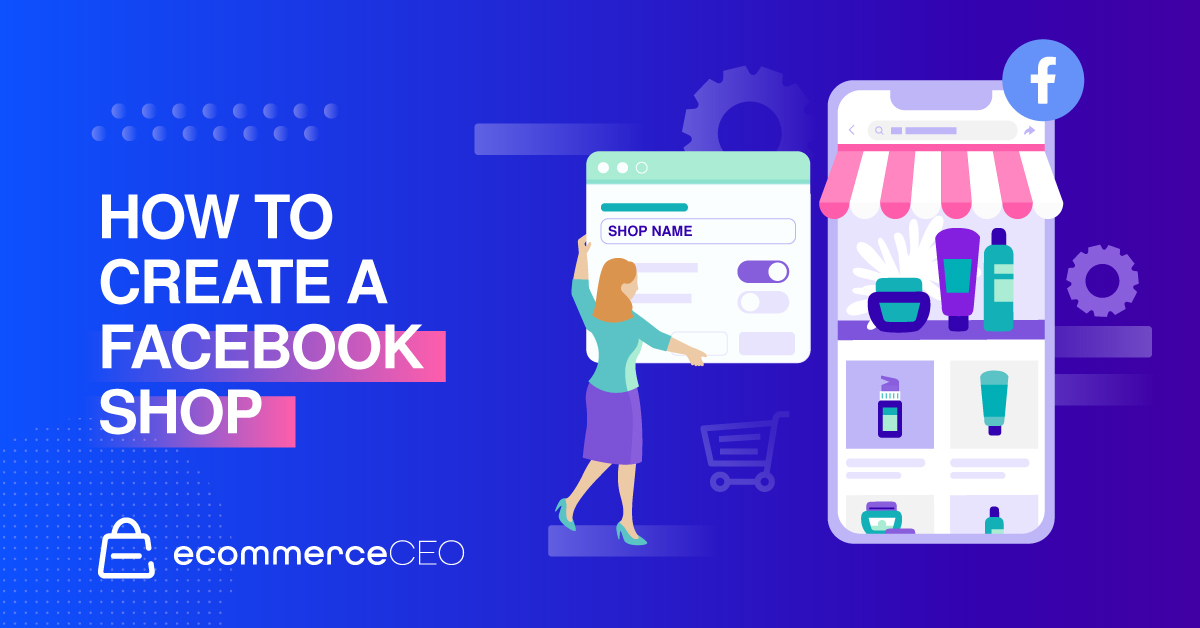
Berikut cara membuat toko Facebook dalam lima langkah. Kami akan membahas semua yang perlu Anda ketahui untuk memulai dan menjalankannya – dan Anda dapat mulai menjual dalam waktu singkat.
Persyaratan Kelayakan Facebook Commerce
Untuk menjual di Facebook melalui program Facebook Commerce, akun Facebook dan Halaman Facebook atau akun bisnis Instagram Anda harus memenuhi persyaratan tertentu.
Patuhi Kebijakan
Akun dan halaman Anda harus mematuhi Persyaratan Layanan, Persyaratan Komersial, dan Standar Komunitas Facebook. Jika Anda ingin berjualan di Instagram, akun Instagram Anda harus mematuhi Syarat Penggunaan dan Pedoman Komunitas.
Anda juga harus mematuhi persyaratan pedagang Facebook saat mengikuti kebijakan iklan, acara, dan perdagangan. Jika akun, halaman, atau grup Anda ditemukan melanggar ini, Anda mungkin kehilangan fitur Facebook Commerce Anda.

Mewakili Bisnis dan Domain Anda
Halaman Facebook/akun Instagram Anda harus berisi daftar produk yang tersedia langsung di situs web bisnis Anda atau Checkout di Facebook atau Instagram.
Jika Anda mengarahkan pembeli dari Facebook Commerce ke situs web, Anda harus menyediakan domain yang Anda gunakan untuk menjual kepada Facebook. Halaman Anda harus mewakili situs web atau toko yang terkait dengan domain tersebut. Anda mungkin diminta untuk menyelesaikan proses verifikasi domain untuk membuktikan kepemilikan domain.
Berada di Pasar yang Didukung
Halaman Facebook Anda harus berlokasi di salah satu pasar yang didukung. Facebook Commerce tersedia di Amerika Serikat, Kanada, Amerika Latin, dan Eropa. Lihat daftar lengkapnya di sini. Saat ini, Checkout di Facebook dan Instagram Checkout hanya tersedia di Amerika Serikat.
Tunjukkan Kepercayaan
Halaman Anda harus memiliki kehadiran yang autentik dan mapan, termasuk mempertahankan basis pengikut yang aktif.
Berikan Informasi yang Akurat dan Ikuti Praktik Terbaik
Jangan menampilkan informasi harga atau ketersediaan yang menyesatkan pada informasi produk Anda. Tampilkan dengan jelas kebijakan pengembalian dan pengembalian dana Anda. Pastikan mereka mudah diakses di situs web dan halaman Facebook Anda.
Jenis Produk Apa yang Dapat Anda Jual di Facebook?
Sebelum membuat toko Facebook, pastikan Anda menjual jenis produk yang tepat. Saat ini, Anda tidak dapat menggunakan Toko Facebook untuk menjual produk atau layanan digital. Anda hanya dapat menjual barang fisik.
Anda tidak dapat menjual:
- Produk dewasa
- Alkohol, nikotin, obat-obatan, atau perlengkapan
- Hewan atau bagian tubuh hewan
- Bagian tubuh atau cairan
- Mata uang virtual
- Barang dan Bahan Berbahaya
- Suplemen yang Dapat Ditelan – vitamin, bubuk protein, hormon pertumbuhan manusia, dll.
- Produk medis atau kesehatan
- Produk yang ditarik kembali
- Kosmetik bekas
- Senjata, amunisi, dan bahan peledak
- Kartu hadiah atau voucher
- Tiket acara, tiket transit, tiket masuk
Jika itu adalah barang fisik di luar kategori ini, dan cantumannya mematuhi pedoman komunitas, tidak apa-apa untuk menjualnya.
Panduan Langkah-demi-Langkah untuk Menyiapkan Toko Facebook
Sebelum kamu memulai
Yang Anda butuhkan hanyalah akun Facebook dan Halaman Bisnis Facebook. Jika Anda belum memiliki hal-hal ini, mulailah dari sana.

Di AS, Anda juga harus memiliki tautan ke rekening bank yang valid dan nomor identifikasi pajak. Anda dapat menggunakan nomor jaminan sosial atau nomor identifikasi majikan (EIN). Jika Anda tidak memiliki EIN, Anda bisa mendapatkannya dari IRS secara gratis. Ini berlaku saat Anda menggunakan metode Checkout Facebook. Lebih lanjut tentang itu di bawah ini.
Anda dapat melihat contoh halaman toko Facebook ini untuk melihat apa yang akan Anda buat.
Langkah 1: Buat Toko Facebook Anda
Masuk ke akun Facebook Anda dan arahkan ke Halaman Bisnis Anda.
Jika Anda baru saja membuat halaman, klik Lainnya > Edit Tab.
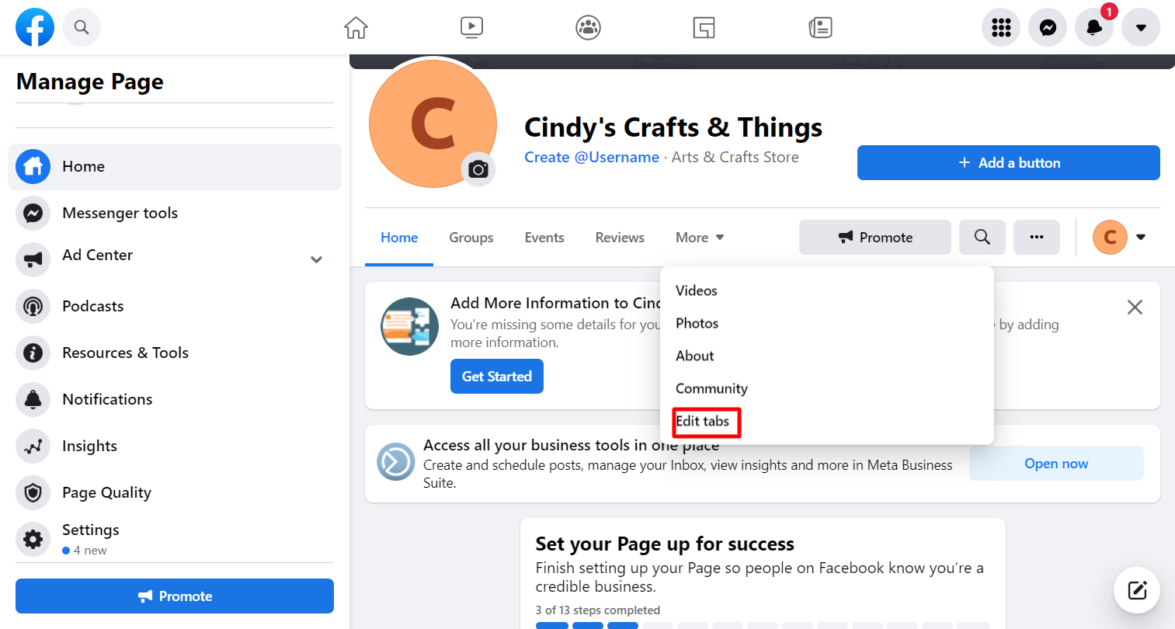
Di sini Anda dapat mengedit template halaman dan memilih tab yang ingin Anda tampilkan. Klik tombol Edit untuk mengubah ke template Belanja, jika diinginkan.
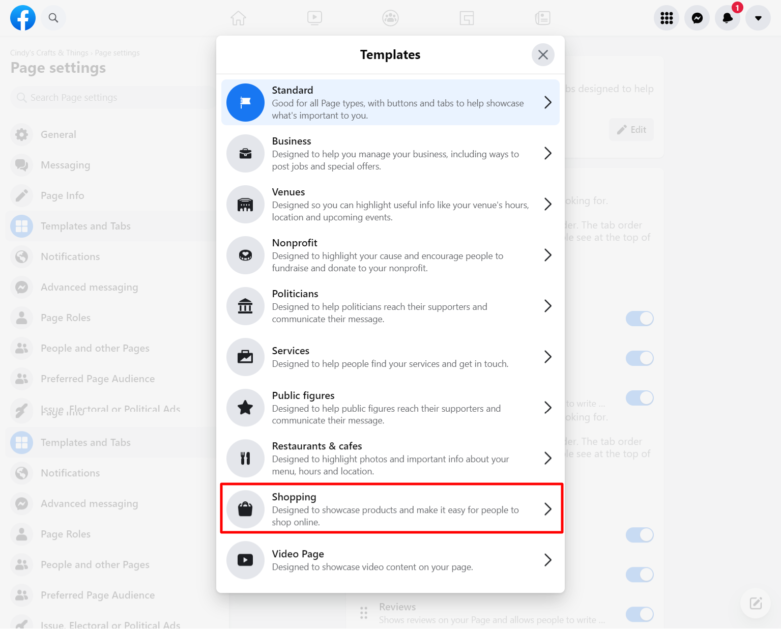
Jika tidak, gulir ke bawah ke area Toko dan aktifkan. Anda juga dapat menyeretnya ke atas untuk menyesuaikan urutan tab di halaman Anda.
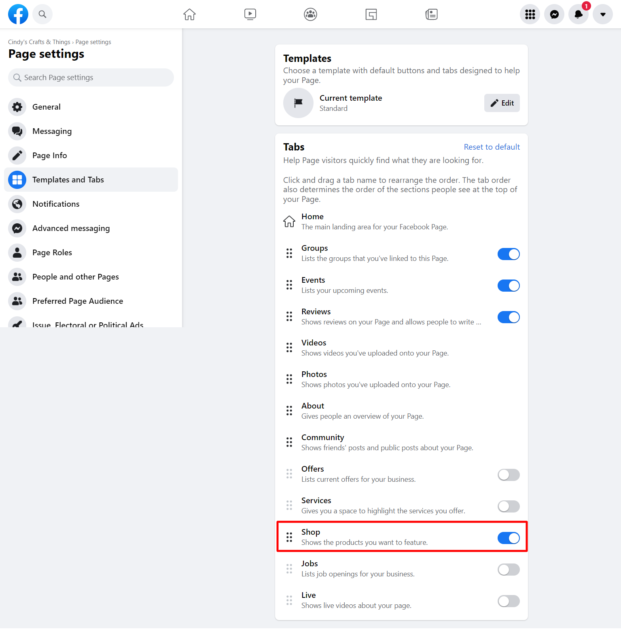
Buat Halaman Toko Anda

Mengklik tab Toko akan memunculkan pop-up yang menjelaskan proses penyiapan yang akan Anda ikuti. Klik tombol Mulai saat Anda siap. Anda akan diarahkan ke Facebook Commerce Manager untuk menyelesaikan prosesnya.
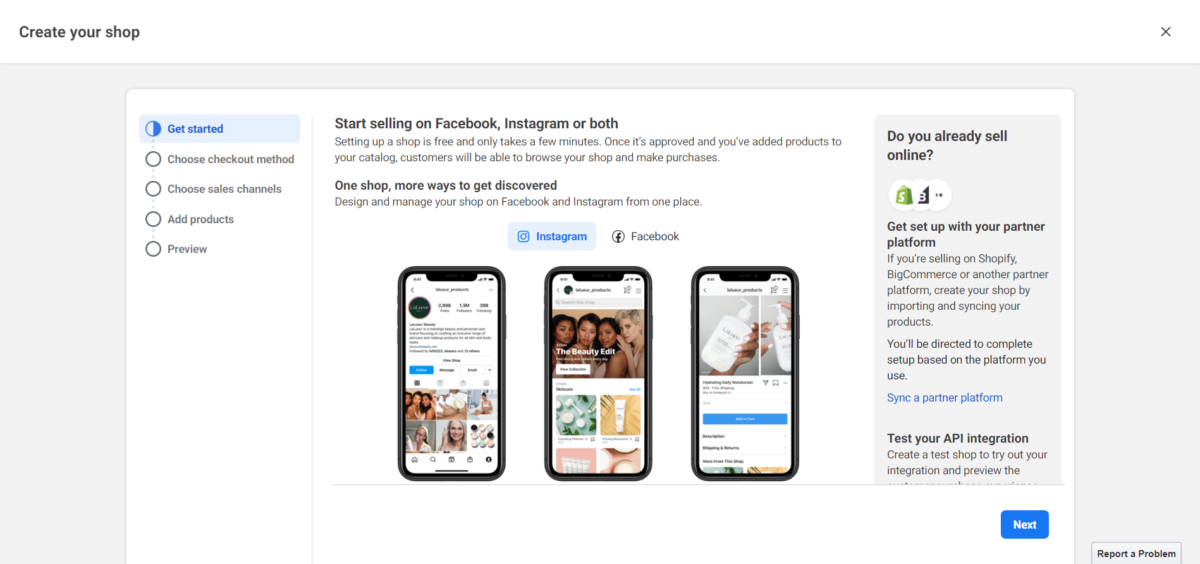
Sinkronkan dengan Platform E-niaga Lain (Opsional)
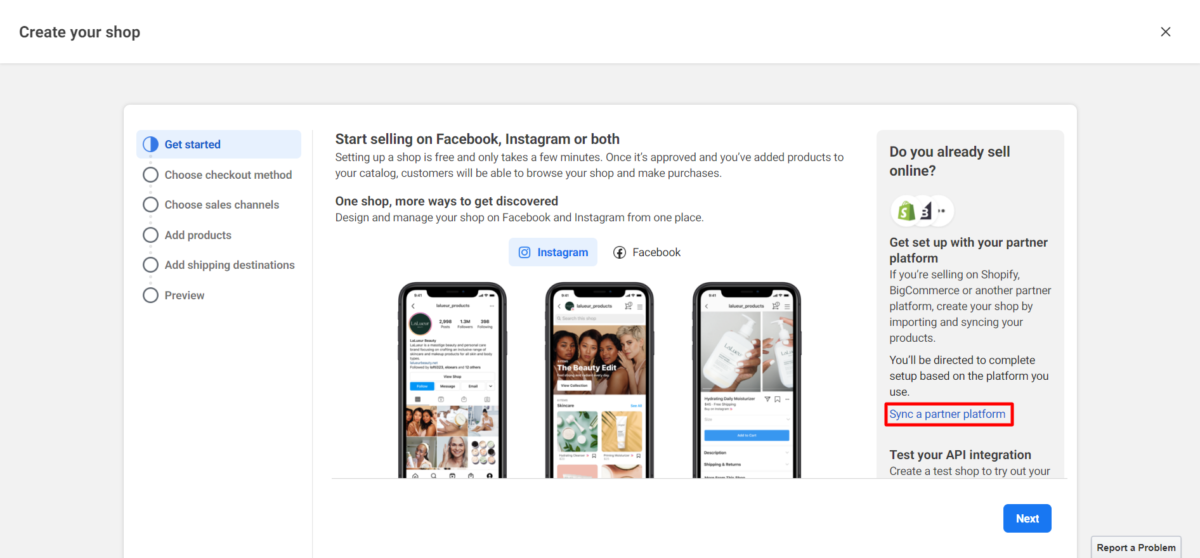
Jika Anda sudah menyiapkan toko dengan Shopify, BigCommerce, atau platform e-niaga lain yang terintegrasi dengan Facebook, klik tombol Sinkronkan platform Mitra di sebelah kanan. Ini akan membuka jendela lain dengan daftar integrasi. Temukan milik Anda di daftar, klik, dan ikuti petunjuk di layar untuk menghubungkan toko Anda.
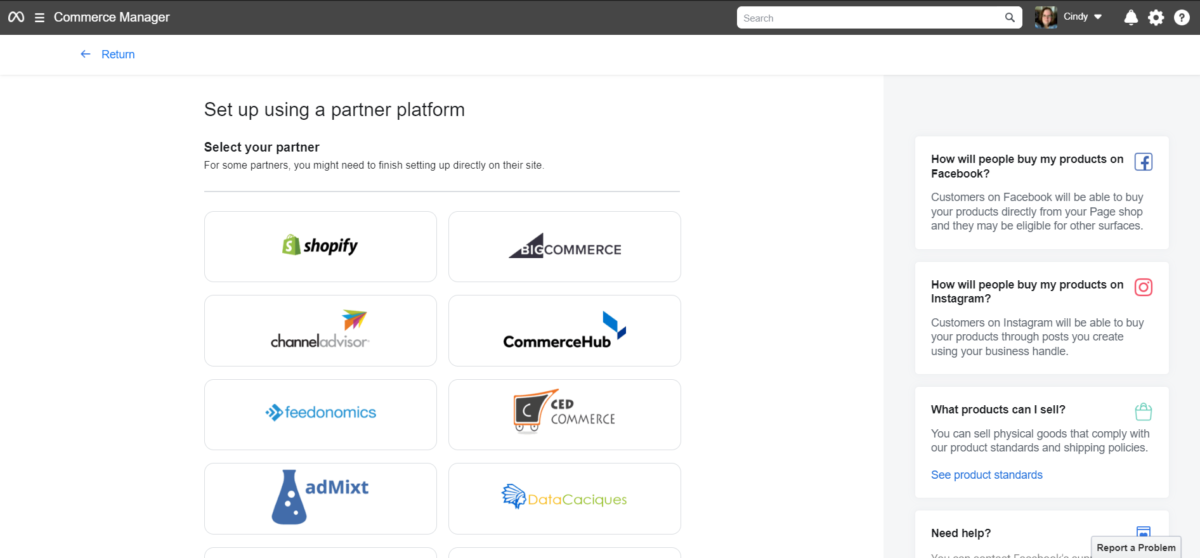
Pilih Metode Pembayaran
Anda memiliki tiga metode checkout untuk dipilih. Anda dapat meminta pelanggan melakukan pembayaran di situs web Anda, memeriksa di Facebook atau Instagram, atau dengan pesan langsung.
Jika Anda memilih opsi Checkout di situs web lain, pelanggan dapat menelusuri toko Facebook Anda, dan saat mereka check out, mereka akan diarahkan ke situs web Anda melalui halaman detail item. Gunakan opsi ini jika Anda sudah memiliki toko online.

Dengan Checkout di Facebook atau Instagram, Anda harus memiliki akun Commerce.
Jika Anda menggunakan opsi Checkout Facebook, Anda akan dikenakan biaya penjualan. Biaya ini 5% per pengiriman – atau biaya tetap 40 sen untuk pengiriman $8 atau kurang.
Jika pesanan Anda memiliki beberapa item dalam dua pengiriman dan yang pertama adalah $10, biaya penjualannya adalah 50 sen. Jika pengiriman kedua adalah $6, biaya penjualan adalah tambahan 40 sen.
Biaya penjualan termasuk pajak dan mencakup biaya pemrosesan pembayaran. Anda akan menerima pembayaran dalam waktu delapan hingga 10 hari kerja setelah transaksi diproses.
Catatan: Saat Anda menggunakan metode Checkout Facebook, produk di Toko Anda juga dapat terlihat di Facebook Marketplace. Itu adalah saluran penjualan terpisah yang dapat Anda atur di Commerce Manager.
Jika Anda memilih untuk checkout dengan perpesanan, Anda mengarahkan pembeli Anda untuk mengirimi Anda pesan dengan Messenger atau WhatsApp untuk menyelesaikan pembayaran. Menggunakan opsi ini berarti menyiapkan opsi pemrosesan pembayaran dan proses pemenuhan pesanan Anda sendiri.
Jika Anda ingin menggunakan WhatsApp untuk memenuhi pesanan, Anda harus memiliki akun WhatsApp Business di akun Business Manager yang sama dengan toko Anda. Itu harus ditetapkan sebagai metode kontak utama Toko.
Pilih Halaman Anda atau Buat Yang Baru
Di layar berikutnya, Anda akan memilih halaman bisnis Facebook yang ingin Anda jual. Anda juga memiliki opsi untuk membuat halaman baru.
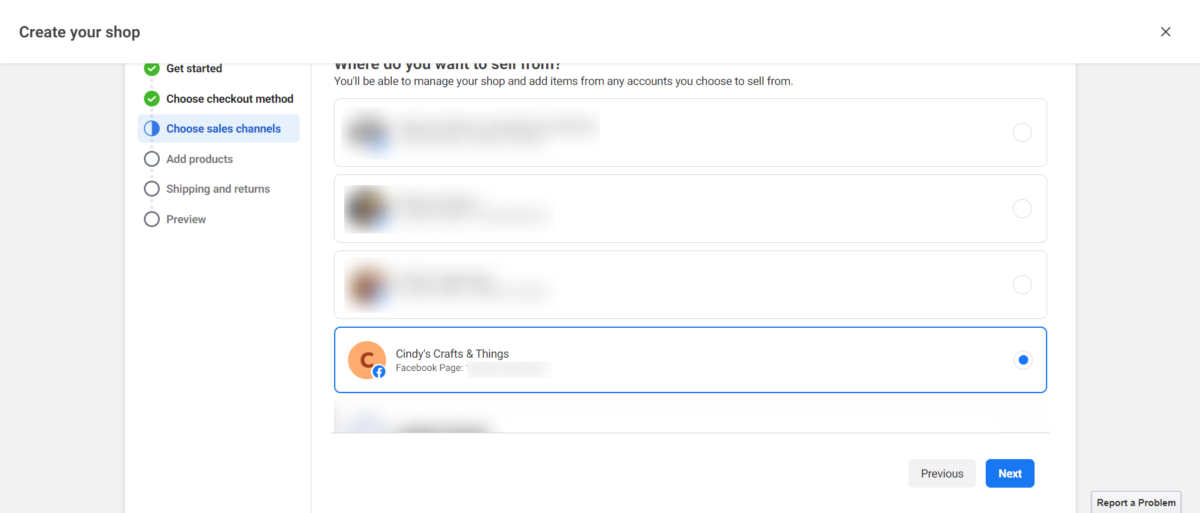
Tambahkan Instagram (Opsional)
Jika diinginkan, Anda juga dapat menambahkan toko Instagram. Anda harus memiliki akun Instagram profesional yang terhubung ke akun Facebook Anda agar ini menjadi pilihan.
Pilih Akun Meta Business Manager Anda
Pada layar berikutnya, Anda akan memilih akun Meta Business Manager yang ingin Anda gunakan dengan toko ini.
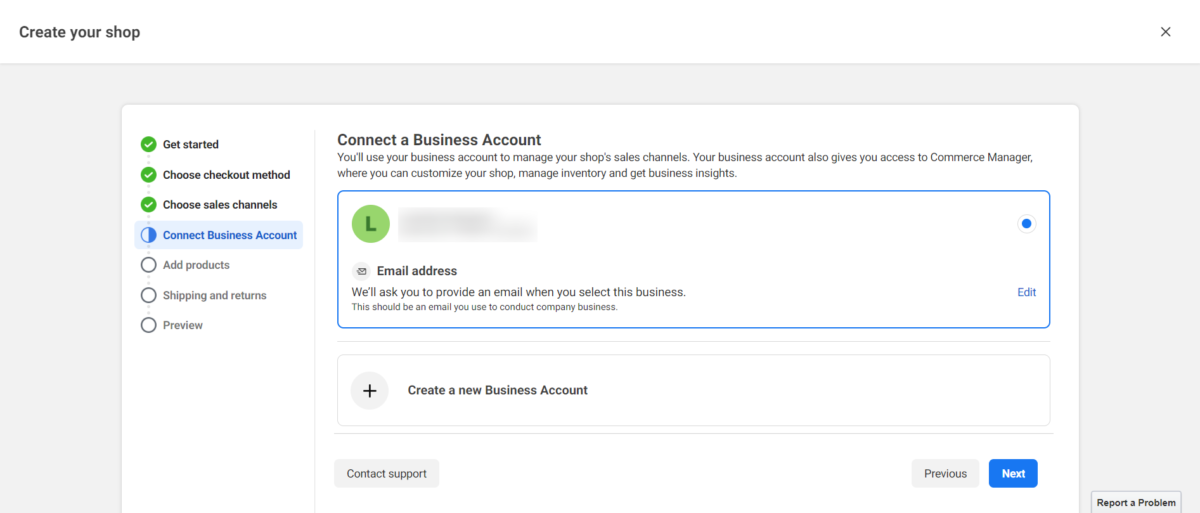
Jika Anda belum memilikinya, di sinilah Anda akan membuatnya.

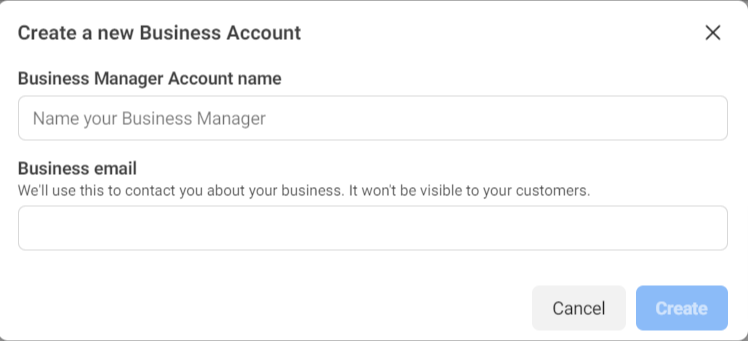
Pada layar berikutnya, masukkan negara bagian tempat Anda melakukan bisnis dan nomor pendaftaran pajak masing-masing negara bagian. Anda dapat melewatinya jika Anda tidak memilikinya sekarang, tetapi pada akhirnya Anda harus memberikan informasi ini kepada Facebook.
Selanjutnya, beri tahu Facebook jenis produk yang akan Anda jual dengan memilih kategori bisnis yang paling sesuai.
Dari sana, Anda akan memberikan lebih banyak informasi tentang bisnis dan perwakilan bisnis Anda. Pilih jenis bisnis yang Anda jalankan, lalu masukkan nama, nomor jaminan sosial, dan tanggal lahir Anda. Jika bukan Anda, berikan informasi untuk orang yang Anda tunjuk.
Pilih atau Buat Katalog Anda
Jika Anda sudah memiliki katalog Facebook, Anda dapat memilihnya. Jika tidak, Anda dapat membuatnya.
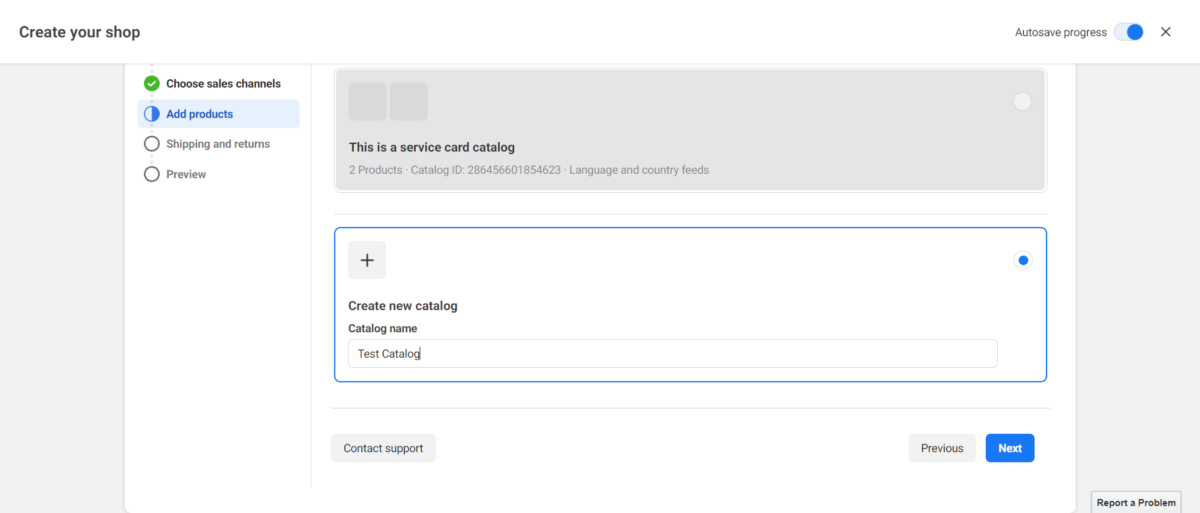
Tambahkan Opsi Pengiriman dan Pengembalian
Pada langkah terakhir, Anda akan menambahkan opsi pengiriman dan mengatur jendela pengembalian. Anda memilih apakah akan menawarkan pengiriman dipercepat atau terburu-buru. Isi biaya dan jangka waktu pengiriman, beserta ambang batas pengiriman gratis.
Jika belum ada alamat email di kotak email layanan pelanggan, tambahkan yang ingin Anda gunakan. Ini tidak terlihat oleh pelanggan.
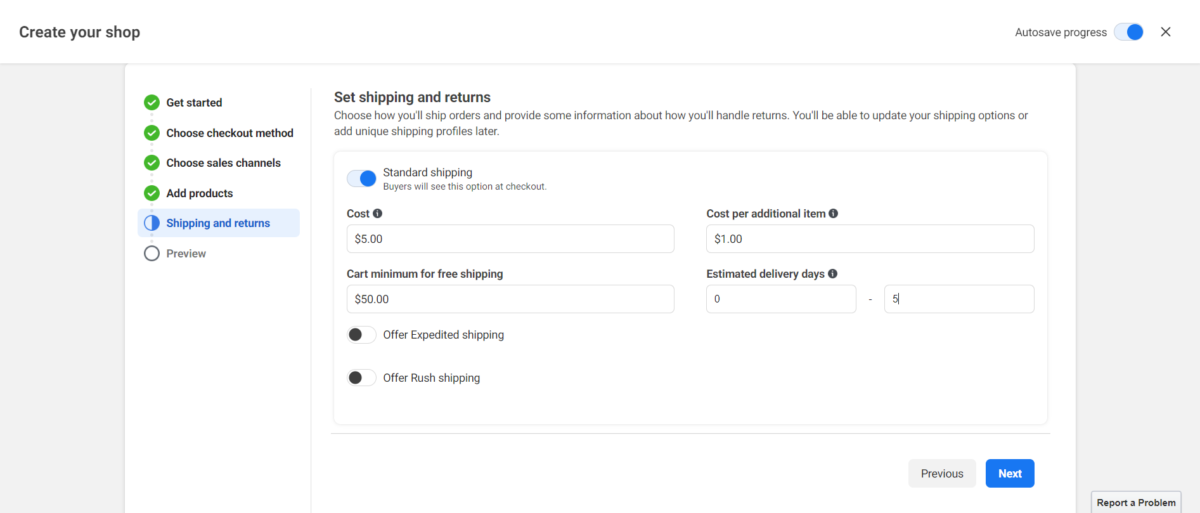
Masuk ke jendela kembali.
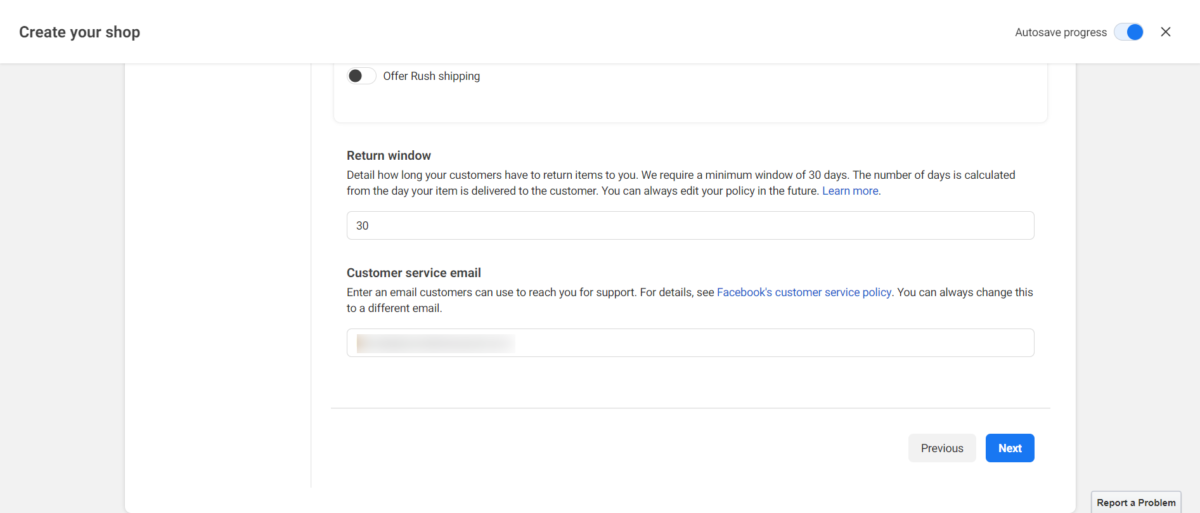
Klik Berikutnya .
Tinjau Detail Toko dan Perjanjian Penjual
Anda akan meninjau semua detail yang telah Anda masukkan sejauh ini di layar akhir. Sebelum Anda dapat menyelesaikan Toko Facebook Anda, Anda harus membaca dan menyetujui persyaratan perjanjian Penjual Facebook.
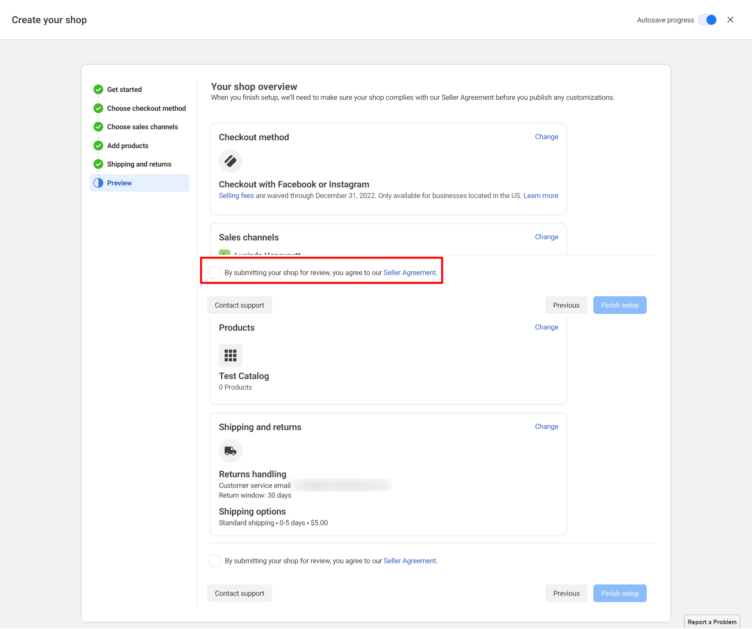
Langkah 2: Kelola Katalog Anda
Setelah Anda membuat Toko Anda, Meta akan membawa Anda ke Commerce Manager. Pilih akun Bisnis yang Anda lampirkan ke toko Anda dari menu tarik-turun di sebelah kiri layar. Anda akan dapat mengelola katalog yang Anda buat selama proses penyiapan Toko.
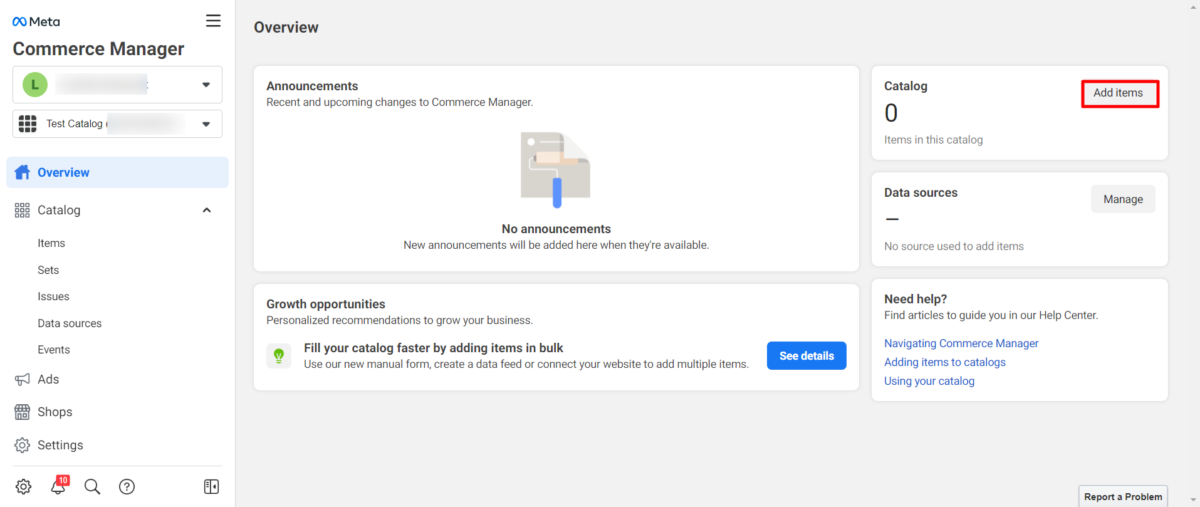
Tambahkan Produk yang Ingin Anda Jual
Tambahkan produk yang Anda jual. Ada beberapa cara untuk melakukannya – secara manual, dengan umpan produk, melalui sinkronisasi mitra, dan lainnya.

Setelah Anda mengklik tombol Tambah Produk , Anda akan melihat ini:
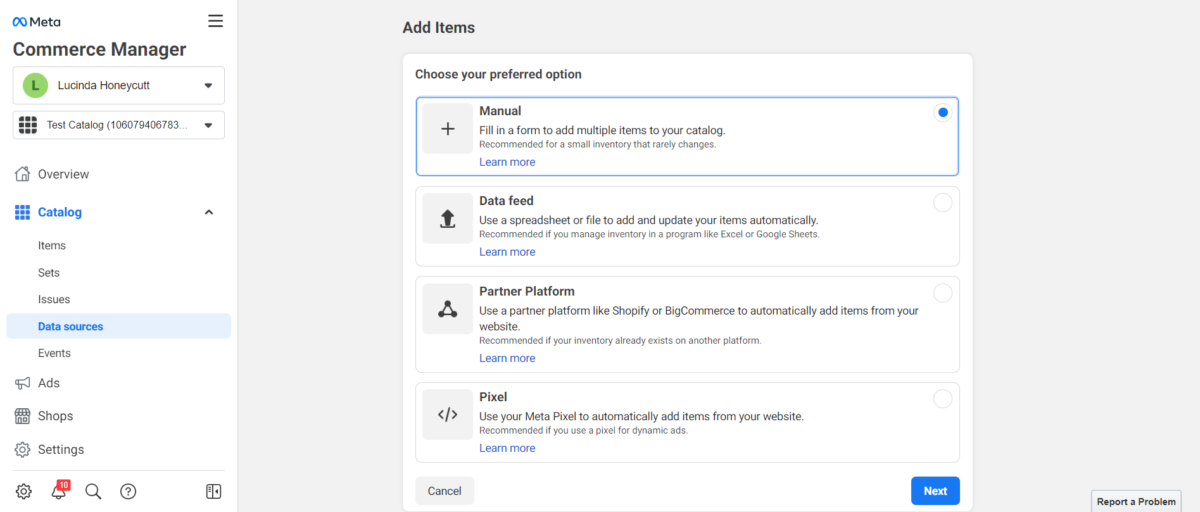
Demi demo ini, kami menggunakan opsi manual.
Masukkan detail untuk setiap item, termasuk judul, deskripsi, harga, dll. Anda juga dapat menambahkan gambar dan video.
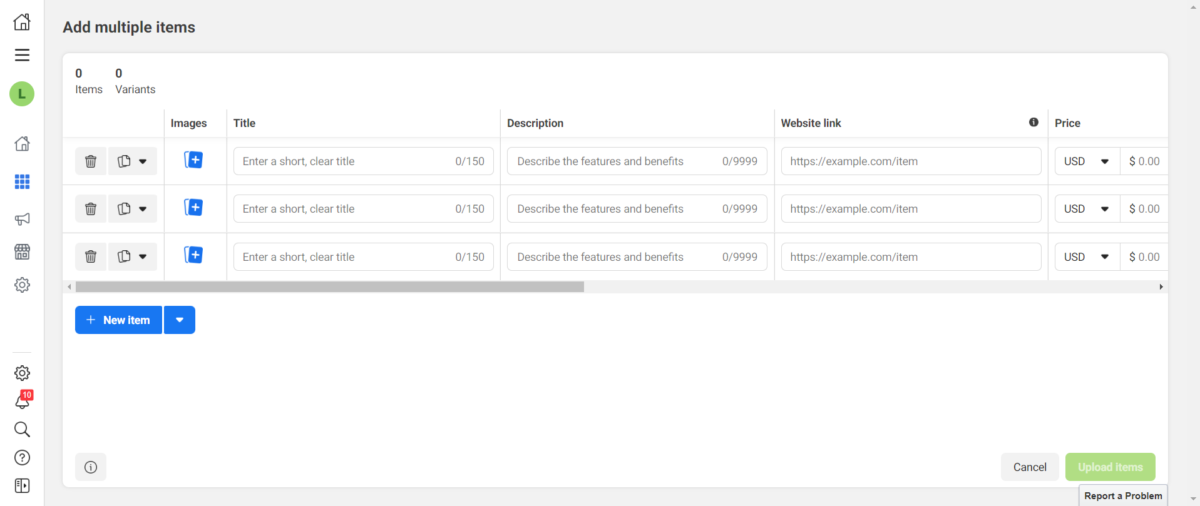
Setelah selesai, klik Unggah Item .
Atau, Anda dapat menggunakan opsi Umpan data untuk menambahkan item dari spreadsheet atau file data lainnya. Unduh file template dan isi informasi yang sesuai, lalu unggah.
Jika Anda memiliki file yang dihosting di situs web Anda, Anda dapat menggunakan opsi umpan terjadwal untuk secara otomatis menambahkan dan memperbarui inventaris Anda. Anda juga dapat menggunakan spreadsheet Google Spreadsheet.
Opsi platform mitra memungkinkan Anda terhubung dengan layanan lain seperti Shopify atau BigCommerce untuk menambahkan item dari situs web Anda. Ini adalah opsi yang disarankan jika Anda sudah menyiapkan inventaris di platform lain.
Anda juga dapat menggunakan Meta Pixel (sebelumnya dikenal sebagai Facebook Pixel) untuk secara otomatis menambahkan iklan dari situs web Anda.
Catatan: Saat Anda menambahkan inventaris baru ke toko Anda, orang-orang akan melihatnya di tab Toko Facebook dan di Umpan Facebook mereka. Mereka mungkin juga mendapatkan pemberitahuan untuk mendorong mereka mengunjungi toko Anda untuk melihat daftar produk baru.

Buat Koleksi (Set)
Jika Anda ingin membuat satu set produk untuk disorot, Anda dapat membuat set. Ini merupakan langkah opsional.
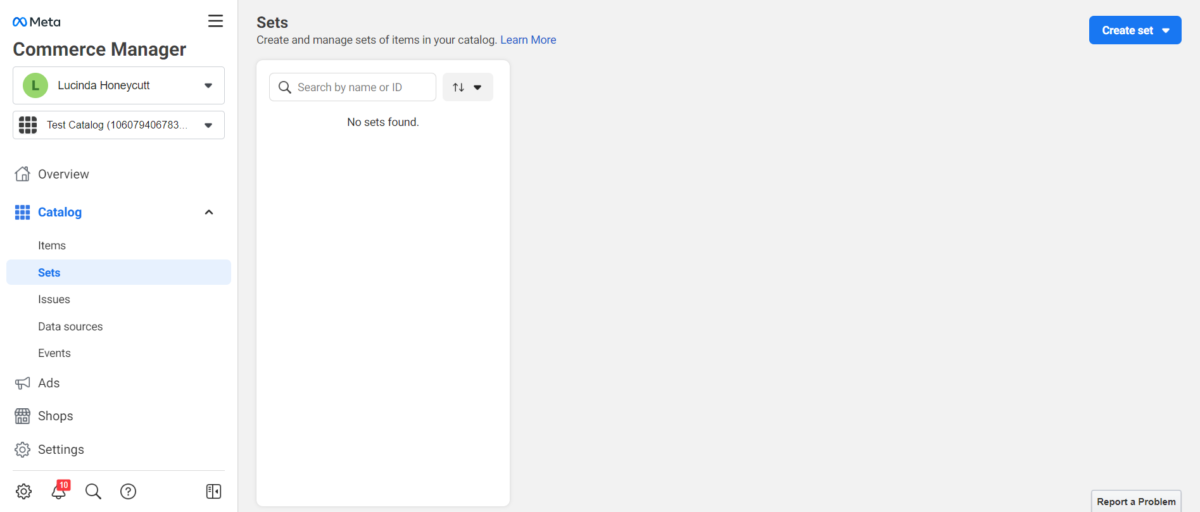
Klik tombol Buat Set . Anda dapat menggunakan filter untuk mempersempit produk atau memilih item secara manual.
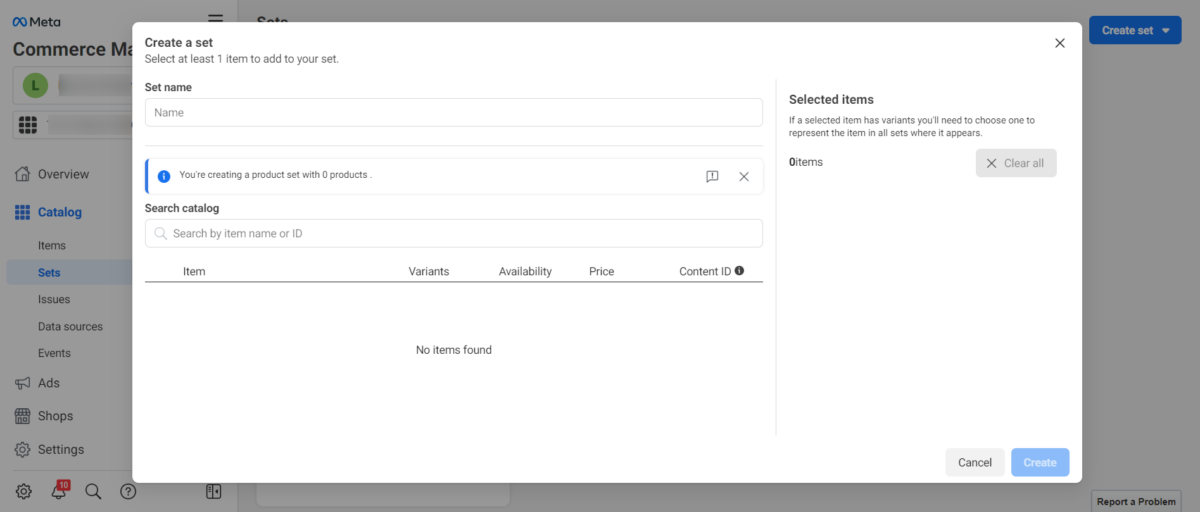
Langkah 3: Sesuaikan Tampilan dan Nuansa Toko Anda
Di sinilah Anda dapat melakukan penyesuaian tampilan dan nuansa toko Anda sehingga lebih mirip merek Anda dan tidak seperti Facebook.
Dari akun Commerce Manager Anda, klik Toko yang ingin Anda edit, lalu klik Edit .
Pilih Set, Produk, dan Promosi Unggulan
Anda akan memiliki dua tab – tata letak dan gaya. Tab Layout adalah tempat Anda memilih untuk menampilkan set Anda sebagai fitur dan menambahkan set lainnya.

Pilih Warna Tombol Anda
Tab Gaya adalah tempat Anda dapat menyesuaikan warna, ukuran tombol, dan teks agar lebih cocok dengan merek Anda. Gunakan area ini untuk membuat penyesuaian pada warna tombol Anda.
Pratinjau Toko Anda di Facebook
Lihat tampilan Toko Anda di Facebook dengan Pratinjau Toko. Facebook akan meninjau dan menyetujui koleksi Anda dalam waktu 24 jam.
Anda dapat memilih untuk menayangkan koleksi saat disetujui atau langsung ditayangkan saat semuanya disetujui.
Langkah 4: Publikasikan Toko Anda
Saat Anda puas dengan tampilan semuanya, klik tombol Terbitkan. Semuanya akan ditayangkan setelah Facebook menyetujuinya. Setelah ditayangkan, Toko Anda dapat dilihat di tab Toko di halaman Facebook Anda.
Jika Anda mengoperasikan Toko Facebook di Amerika Serikat, Anda juga akan menggunakan platform tersebut untuk mengelola pesanan Anda.
Kelola pesanan dengan membuka Alat Penerbitan > Pesanan Tertunda . Saat pesanan masuk, Anda akan melihatnya di sana dan dapat memperbarui status pesanan saat Anda memenuhi pesanan.
Anda juga dapat menggunakan bagian ini untuk menjadwalkan dan meninjau posting sehingga mereka dapat keluar sesuai jadwal Anda. Anda juga dapat melihat tingkat keterlibatan.
Catatan: Setelah toko Anda dipublikasikan, pelanggan dapat menemukan toko Anda melalui aplikasi Facebook atau Instagram di perangkat Apple dan Android. Ini akan ditampilkan pada pengalaman imersif layar penuh dan sepenuhnya responsif seluler.
Langkah 5: Pasarkan Toko Facebook Anda
Membuat Toko Halaman Facebook Anda adalah langkah pertama. Anda perlu memasarkannya kepada pelanggan di audiens target Anda untuk mendapatkan penjualan. Anda dapat melakukan ini dengan beberapa cara, tetapi kami akan membahas tiga bagian dari strategi pemasaran di sini.
Iklan
Iklan Facebook adalah cara yang bagus untuk menyebarkan berita tentang merek dan toko Anda. Alat Wawasan Audiens memberi Anda banyak informasi tentang siapa pengikut Anda – dan Anda dapat menggunakannya untuk keuntungan Anda saat menjalankan kampanye iklan.

Dengan Facebook Insights, Anda akan menemukan detail tentang:
- Demografi: Usia, jenis kelamin, lokasi, pendidikan, status perkawinan, tingkat pendapatan, dll.
- Bahasa: Bahasa yang digunakan audiens Anda
- Pembelian sebelumnya: Apakah audiens Anda pernah melakukan pembelian di Facebook Shop sebelumnya
- Perilaku Facebook: Bagaimana mereka menggunakan platform dan seberapa sering mereka menggunakannya.
Dengan menggunakan informasi dari Audience Insights, Anda dapat membuat iklan yang ditargetkan pada audiens tertentu – baik mereka penggemar halaman Anda atau bukan.
Meskipun banyak bisnis tidak menargetkan pengikut mereka yang ada dengan iklan, sebagian besar audiens Anda tidak akan melihat konten Anda secara organik, jadi sebaiknya sertakan mereka dalam iklan Anda.
Anda dapat menjalankan iklan untuk meningkatkan suka halaman Anda, menyoroti produk tertentu, menjalankan penawaran, dan promosi, dll.
Anda dapat menetapkan anggaran harian atau anggaran maksimum. Facebook akan meninjau iklan Anda sebelum ditayangkan.
Email Pemasaran
Pemasaran email adalah cara yang bagus untuk terhubung dengan pengikut Facebook Anda dan pelanggan Toko di luar platform. Statistik menunjukkan ada 4,14 miliar pengguna email secara global, dan setiap tahun, pemasaran email menghasilkan pendapatan $8,49 miliar di seluruh dunia.
Tidak hanya itu, tetapi pemasaran email memiliki salah satu pengembalian investasi terbaik dari saluran pemasaran mana pun. Penelitian menunjukkan bahwa untuk setiap dolar yang dihabiskan untuk pemasaran email, merek memperoleh rata-rata $36.
Data lain melaporkan angka ini mencapai $45 untuk bisnis e-niaga.
Bangun daftar Anda dengan menawarkan diskon kepada pelanggan baru. Saat daftar Anda bertambah, segmentasikan dan tawarkan email yang lebih dipersonalisasi.
Misalnya, Anda dapat mengirim promo khusus kepada pelanggan tetap Anda dengan email yang berbeda kepada orang-orang yang sudah lama tidak berinteraksi dengan Anda.
Ada banyak perangkat lunak otomatisasi pemasaran email yang dapat dipilih, sehingga Anda dapat menjalankan semuanya dengan autopilot setelah Anda mengatur semuanya.
Pemasaran Konten
Jika Anda memiliki anggaran pemasaran yang terbatas, pemasaran konten adalah cara terbaik untuk memulai pemasaran. Gunakan posting Facebook Anda untuk berbagi informasi bermanfaat dengan audiens Anda. Gunakan untuk mempromosikan produk Anda, tetapi jangan membuatnya semua tentang promosi produk.

Jika Anda memiliki situs web terpisah dengan blog, buat posting blog yang dioptimalkan mesin pencari untuk mengarahkan lalu lintas dari mesin pencari. Bagikan posting blog itu ke halaman Facebook Anda juga.
Ajukan pertanyaan kepada audiens Anda. Gunakan keterlibatan sebagai umpan balik untuk membuat keputusan bisnis tentang pemasaran dan penawaran produk baru Anda.
Ingin tahu lebih banyak tentang menggunakan pemasaran konten untuk meningkatkan kesadaran merek dan membangun tautan? Lihatlah bagaimana 9 toko e-niaga menggunakan pemasaran konten.
Menggunakan Toko Facebook Secara Eksklusif vs. Menyinkronkan Toko Online
Sangat mudah untuk memasukkan produk untuk dijual langsung ke toko Facebook Anda. Facebook menawarkan instruksi yang jelas yang memandu Anda melalui seluruh proses. Jika Anda hanya menjual beberapa item atau ingin menjual melalui Facebook Shop secara eksklusif, itu saja yang Anda butuhkan.
Namun, perlu dicatat bahwa Anda perlu mengelola pesanan Anda secara manual. Jika Anda memindahkan banyak produk, ini bisa sangat memakan waktu. Anda juga akan dibatasi pada platform toko Facebook dan tidak akan memiliki saluran penjualan lain yang tersedia untuk Anda.
Memilih platform e-niaga memberikan peluang penjualan tambahan dan membuat manajemen pesanan lebih mudah.
Platform e-niaga utama memungkinkan Anda membuat daftar dan menjual produk di toko Facebook dan tempat lain jika Anda mau. Platform ini menawarkan opsi daftar produk tambahan, memungkinkan untuk menjual produk digital. Mereka juga menyertakan manajemen pesanan otomatis dan alat pengiriman dan pemenuhan untuk membantu Anda menghemat waktu.
Di luar penghematan waktu, Anda dapat menjual hampir di mana saja dengan platform e-niaga, termasuk pasar besar lainnya seperti Amazon dan eBay, dan situs web Anda sendiri. Bahkan jika Anda tidak berencana untuk menjual di mana pun selain Facebook pada awalnya, opsi untuk memperluas saluran penjualan Anda ada di sana jika Anda memutuskan untuk mengambil rute itu di masa mendatang.
FAQ
Apakah Toko Facebook Tepat untuk Anda?
Toko Facebook baru dapat membantu Anda jika Anda menggunakan Facebook untuk terhubung dengan audiens Anda, atau jika Anda sudah memiliki pengikut.

Jika Anda memulai dari awal dengan merek baru dan belum memiliki banyak pengikut, yang terbaik adalah fokus membangun kehadiran sosial Anda sebelum menambahkan tab toko ke halaman Facebook Anda.
Jika Anda sudah memiliki toko online dengan platform e-niaga eksternal, menyinkronkannya dengan toko halaman Facebook Anda memberi Anda saluran lain untuk menjangkau pelanggan Anda.
Jika Anda ingin mulai menjual online tetapi belum siap untuk berinvestasi di situs web Anda sendiri, Anda dapat menggunakan fitur Toko Facebook untuk meniru platform e-niaga dan mengelola semuanya di seluruh rangkaian produk Facebook. Namun, Anda sendirian untuk pemenuhannya. Jika Anda memiliki katalog produk yang cukup besar, sebaiknya gunakan Toko Facebook sebagai saluran penjualan sekunder.